Тестування комп'ютера необхідно для швидкого виявлення будь-яких неполадок в роботі системи як на програмному, так і на апаратному рівні.
Якщо програма-тестувальник показує результат, який відрізняється від нормального, це свідчить про те, що одне або кілька пристроїв працюють невірно.
Щоб отримати більш точний результат діагностики, слід перевіряти комп'ютер кількома різними програмами.


Діагностика за допомогою утиліти Aida64
Дана програма здатна надати звіт про результати роботи Відразу всіх компонентів системи (заліза і програм). Утиліта є найпопулярнішою програмою для тестування персональних комп'ютерів і ноутбуків.
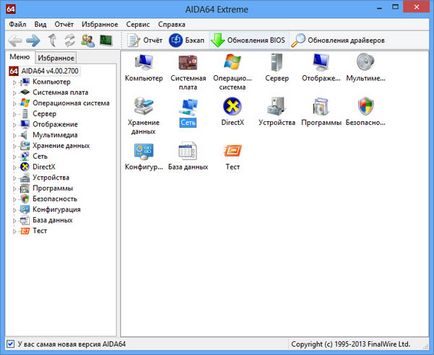
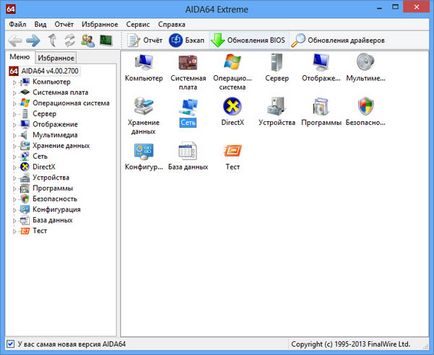
Зовнішній вигляд інтерфейсу програми AIDA64
Інтерфейс програми дуже простий, тому кожен користувач зможе провести тести необхідного компонента або всієї системи в цілому.
Інтерфейс програми представлений російською мовою.
Проведемо загальний сканування комп'ютера на продуктивність і можливі неполадки за допомогою цього додатка.
Щоб почати процес тестування, коректний:
- Відкрийте програму і натисніть на вкладку «Тест», яка знаходиться в лівому нижньому кутку програми, як показано на малюнку;
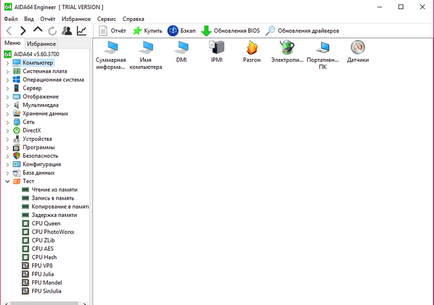
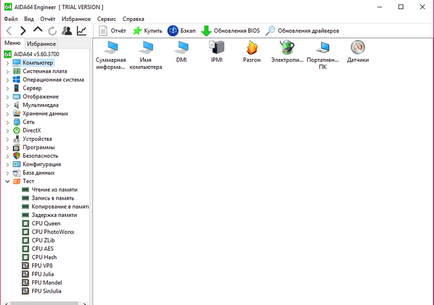
Початок тестування комп'ютерної системи
- На вкладці тестування представлені всі можливі варіанти сканування таких компонентів, як пам'ять. Також можна провести діагностику процесу запису в пам'ять і затримки в пам'яті.
Щоб протестувати один з елементів, виберіть його на нього, а потім натисніть на кнопку «Старт» вгорі на панелі інструментів;
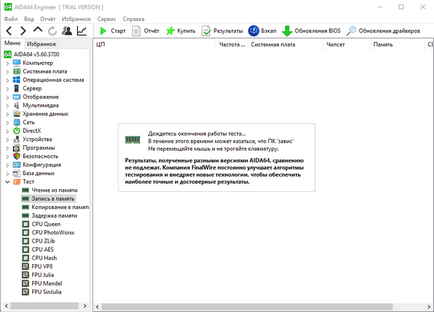
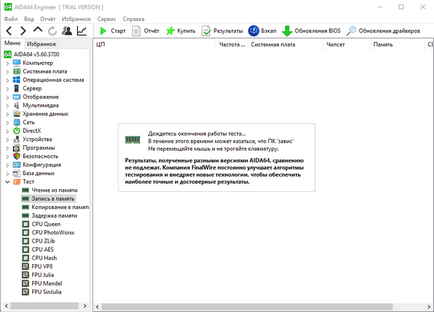
Початок процесу тестування записи в пам'ять
- Далі програма покаже потужність процесора в порівнянні з іншими популярними моделями і основні характеристики системи, а також можливі неполадки;
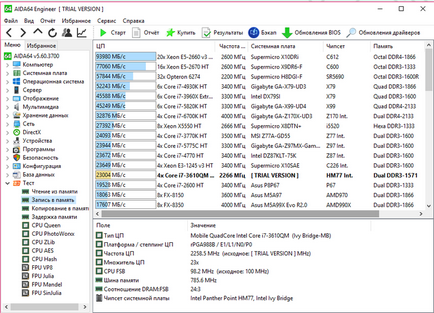
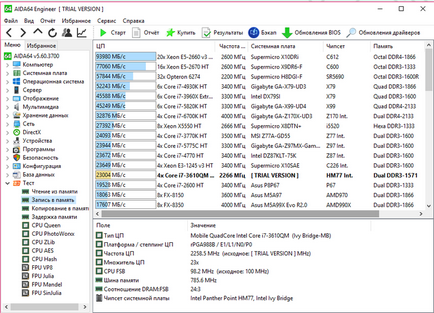
Результати тестування роботи процесора і записи в пам'ять
Дотримуйтесь наведеної нижче інструкції, щоб отримати детальний звіт про систему:
- Зайдіть в головне вікно програми і натисніть на клавішу «Звіт», яка розташована на головній панелі інструментів;
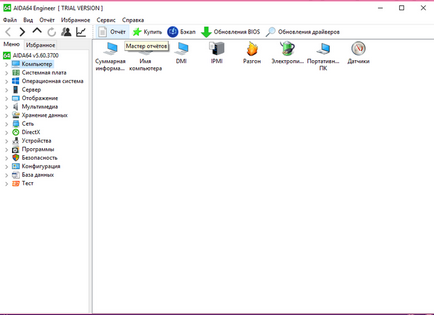
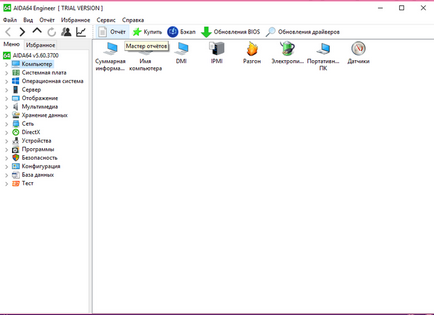
Початок формування звіту про продуктивність комп'ютерної системи
- Відкриється майстер звітів. Натисніть на клавішу далі для більш детальної настройки вихідного звіту;
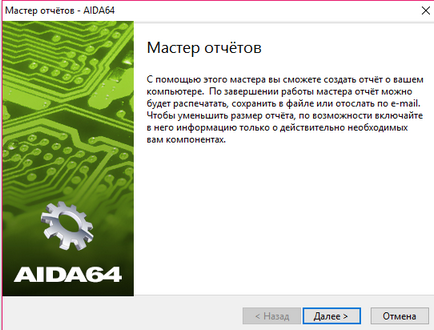
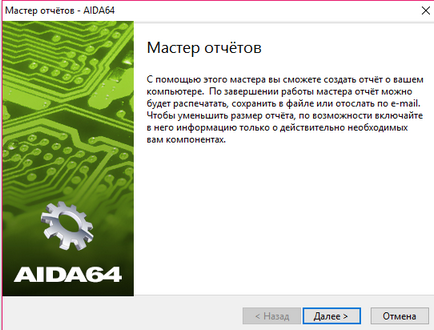
Відкриття майстра звітів
- Виберіть напрямок звіту. Він може бути складений на основі програмних або апаратних компонентів. В даному випадку апаратний звіт складатиметься з результатів діагностики апаратних розділів;
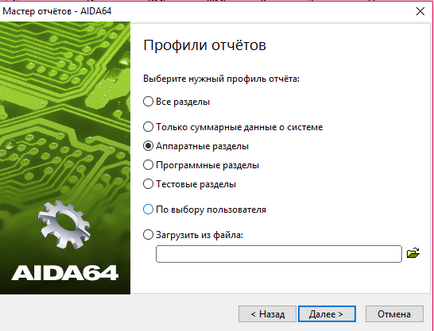
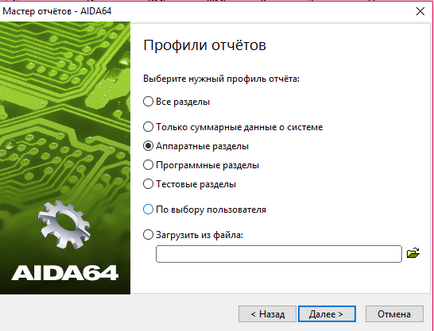
Вибір профілю звіту
- Потім виберіть зручний для вас формат звіту і дочекайтеся завершення формування кінцевого документа;
- Приклад текстового формату вихідного звіту про апаратні розділах представлений на малюнку нижче.
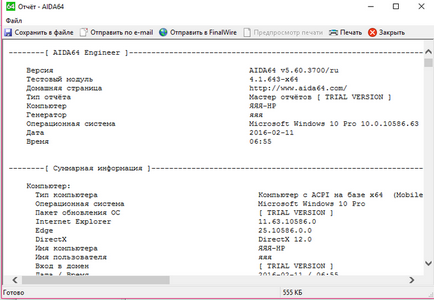
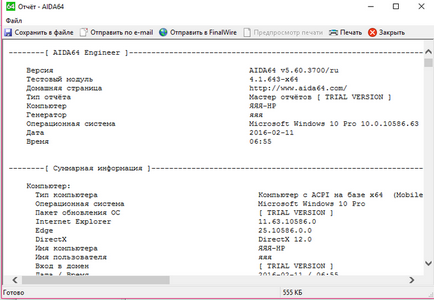
Кінцевий результат тестування у вигляді текстового звіту
Тестування процесора. Програма CPU Tester
Тестування процесора здатне показати його детальні параметри. Також за допомогою такого тесту можна визначити існуючі проблеми центрального процесора, які гальмують роботу комп'ютера.
Порада! Якщо ви недавно придбали комп'ютер, бажано протестувати процесор і інші апаратні компоненти, щоб переконається в правильності всіх наданих виробником апаратних характеристик.
Здійснити тестування процесора можна за допомогою програми CPU Tester.
Зовнішній вигляд програми CPU Tester
Дана утиліта має потужний функціоналом для тестування процесора та визначити його основних параметрів. Також програма здатна визначити неполадки і несправності і вказати їх характер. Утиліта також доступна в режимі онлайн.
Під час проведення тестування необхідно закрити всі працюючі програми та ігри, адже вони будуть додатково навантажувати процесор і кінцевий результат тестування не буде відповідати дійсності.
Після закриття всіх запущених програм, натисніть на кнопку «Запустити Тест», щоб почати процес проведення та формування тестування центрального процесора.
Процес проведення звітності
Після закінчення процесу тестування програма відкриє нове призначене для користувача вікно, в якому будуть вказано всі результати діагностики і параметри процесора, як показано на малюнку нижче. При бажанні звіт можна надрукувати.
Кінцевий результат тестування процесора за допомогою програми CPU Tester
В даному прикладі тесту, показано, що процесор працює стабільно, без будь-яких збоїв.
Тестування блоку живлення
Якщо ваш персональний комп'ютер занадто швидко нагрівається, при цьому всі вентилятори прочищені і працюють стабільно, необхідно перевірити справність блоку живлення. Необхідно перевірити подачу напруги до блоку живлення.
- Відкрийте кришку комп'ютера і відключіть блок живлення від корпуса;


Блок живлення комп'ютера
Порада! Щоб потім закріпити блок живлення на колишнє місце, можете сфотографувати його початкове положення.- Підключіть блок живлення до вашої мережі і протестуйте перемикач.
Щоб перевірити роботу блоку живлення на програмному рівні, можна використовувати програму speedfan, яка здатна регулювати роботу блоку і управляти режимами роботи вентиляторів комп'ютера.
Тестування оперативної пам'яті. програма Memtest
Для тестування оперативної пам'яті найкраще використовувати утиліту Memtest, яка призначена регулювати роботу і визначати несправності в пам'яті комп'ютера.
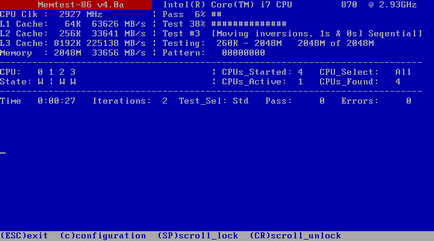
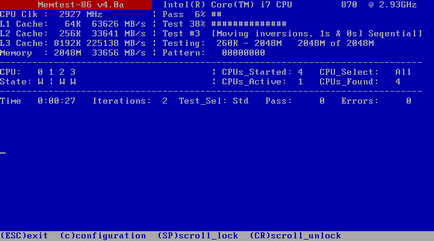
Інтерфейс утиліти Memtest
Тестування проводиться в такий спосіб:
- Скачується і встановлюється програмне забезпечення для тестування на сайті розробника www.memtest.org;
- Потім необхідно створити завантажувальний диск або флеш-носій. Тестування диска буде проводитися в оперативній пам'яті, тому можна буде визначити її працездатність;
- Необхідно завантажити комп'ютер з тільки що створеного диска. Налаштувати порядок завантаження пристроїв можна в Біосе комп'ютера.
Якщо процес тестування тривати дуже довго і не зупиняється, це говорить про те, що система працює нормально і оперативної пам'яті комп'ютера відсутні несправності.
Якщо будуть знайдені якісь неполадки, процес тестування буде зупинений і користувач буде повідомлений про знайдені помилки. Потім почнеться процес запуску операційної системи вашого персонального комп'ютера або ноутбука.
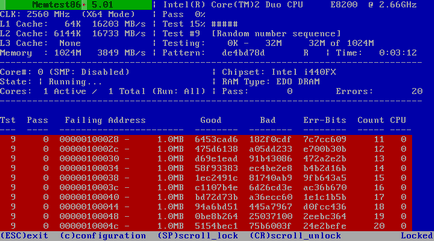
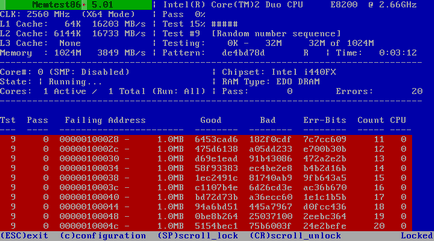
Приклад тестування оперативної пам'яті за допомогою програми Memtest
Тестування монітора. програма IsMyLcdOK
Тестування монітора проводять, щоб знайти неробочі або як їх ще називають «биті» пікселі. Такі пікселі нездатні передавати колір або інформацію, тому на екранах з маленьким дозволом вони будуть видні.
Велика кількість таких пікселів говорить про те, що монітор неякісний або бракований.
Краща утиліта для перевірки зображення монітора - це IsMyLcdOK. Цей додаток дозволяє користувачеві швидко визначити кількість битих пікселів дисплея.
Процес тестування виглядає наступним чином: екран повністю забарвлюється в певний колір, користувачеві необхідно натиснути мишкою на будь-який місце для того, щоб кран убрався в новий колір.
Така зміна кольорів допомагає неозброєним оком визначити неробочі пікселі.
Інструкція по роботі з програмою IsMyLcdOK
Завантажити IsMyLcdOK можна тут.
Зовнішній вигляд програми FurMark
AIDA64 універсальна програма для діагностики комп'ютера або ноутбука.
Тестування продуктивності вашого комп'ютера в MAXON CINEBENCH R15
Тестування комп'ютера - Детальний керівництво
Програми для тестування комп'ютера
Тестування комп'ютера - Детальний керівництво
Сергій Головко новачок- Активність: 463
- Репутація: 0
Сергій Головко новачок 3 місяці тому
Валентин, а чого так критично? чол покроково розписав чо як робити що б перевірити. Для тих хто цього не робив жодного разу. Для компГУру- це звичайно нецікаво, а тим хто тільки починає пізнавати "дивовижний світ комп'ютерів" -дуже корисно буде.
+4 Відповісти Закрити
Валентин професіонал- Активність: 16k
- Репутація: 529
- Пол: Чоловік
Валентин професіонал 3 місяці тому
+4 Відповісти Закрити